Guida al winPenPack Menù
 Personalizzazione del menù
Personalizzazione del menù- Rinominare parzialmente o completamente tutte le voci del menù per adattarle alle proprie esigenze o ai propri gusti. Prendiamo ad esempio la voce della categoria Gestione documenti: se si preferisse chiamarla Ufficio, basterebbe cliccare col tasto destro sul nome della categoria Gestione documenti per aprire la finestra popup di un elenco di opzioni contestuali:
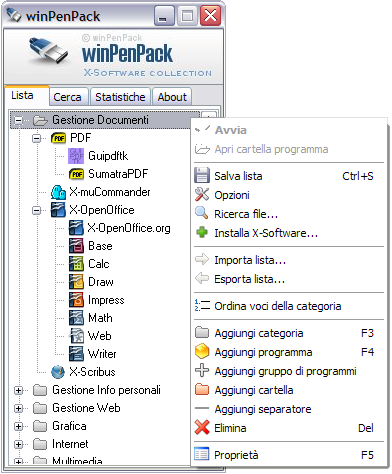
In questo elenco cliccare sulla voce Proprietà (in basso) per aprire la finestra di dialogo Proprietà:

Nel campo Nome sarà sufficiente evidenziare col mouse l'intera scritta Gestione Documenti e digitare Ufficio. Nel campo Breve descrizione si può digitare una nota di promemoria se si ritiene necessaria, e volendo si può sostituire anche l’icona con una prelevata dalla propria collezione personale: mediante il pulsante Sfoglia si indirizza la ricerca sul proprio archivio di icone.
La stessa procedura si può applicare al cambiamento di nome di una sottocategoria o di un programma. Ad esempio, la sottocategoria PDF può venire rinominata in Gestione PDF, più intuitiva.
Suggerimento: si possono copiare le proprie icone preferite nella stessa cartella che contiene le icone di default di wPP, per averle tutte raggruppate: winPenPack\User\winpenpack_launcher\icons. Le icone devono avere estensione .ico (non .png) ed è suggerito un formato massimo di 48x48 pixel.
Terminato il lavoro, confermare il tutto cliccando sul pulsante OK.
- Effettuare un'ulteriore suddivisione delle sottocategorie. Ad esempio, nel caso di SumatraPDF, si supponga di voler posizionare questo programma in una nuova categoria chiamata "Leggere PDF": è sufficiente cliccare col tasto destro sulla voce della sottocategoria Gestione PDF e dal menù contestuale che appare selezionare la voce Aggiungi categoria, la quale a sua volta apre la finestra di dialogo che è in tutto e per tutto uguale a quella usata per cambiare i nomi vista in precedenza. Anche qui nel campo Nome basta digitare “Leggere PDF”, cambiare eventualmente l’icona ed aggiungere qualche nota nel campo Breve descrizione se si ritiene opportuno.
Terminato il lavoro, confermare il tutto cliccando sul pulsante OK.
Adesso nel menù delle categorie, dentro la sottocategoria Gestione PDF si trova una voce in più, e cioè la sotto_sottocategoria “Leggere PDF”: non resta che trascinare la voce del programma SumatraPDF sopra Leggere PDF e li rilasciarla: SumatraPDF verrà spostato nella sua nuova locazione:
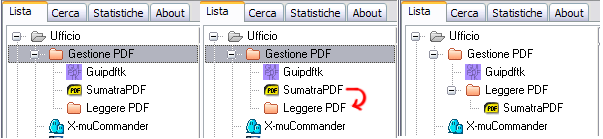
Con questi strumenti si possono personalizzare tutte le voci che si ritiene opportuno modificare (non è detto che si debba farlo in un'unica sessione, più avanti nel tempo possono venire altre idee, e si potrebbe anche scoprire di non essere soddisfatti del lavoro precedente e quindi decidere di modificarlo ulteriormente o di tornare indietro).
wPP non è strutturato (almeno per il momento) in modo tale da mettere automaticamente in ordine alfabetico le voci del menù, pertanto alla fine di ogni personalizzazione è meglio cliccare su ciascuna categoria, sottocategoria e sotto_sottocategoria col tasto destro e dal menù contestuale che appare selezionare Ordina voci della categoria, per mettere tutte le voci in ordine alfabetico.
Per creare una nuova categoria principale, anziché cliccare col tasto destro sopra una voce, bisogna cliccare su un punto vuoto della tabella Lista. Quando la nuova categoria sarà stata creata, questa verrà elencata in basso nella Lista, dopo tutte le altre voci già esistenti. Per inserirla tra le altre voci delle categorie principali, basta trascinarla col mouse in mezzo ad esse e rilasciarla nel punto in cui, alfabeticamente, dovrebbe stare, oppure nella posizione che si preferisce.
Bisogna usare questo sistema per riposizionare alfabeticamente anche tutte le categorie principali che sono state rinominate, in quanto l’opzione Ordina voci della categoria funziona per il momento solo per le voci che si trovano dentro una categoria, oppure dentro una sottocategoria e così via.





